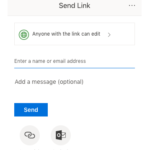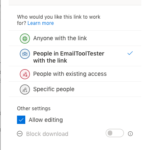Recenzja Microsoft 365: czy jest odpowiednia dla mojej firmy?
Opublikowany: 2019-06-05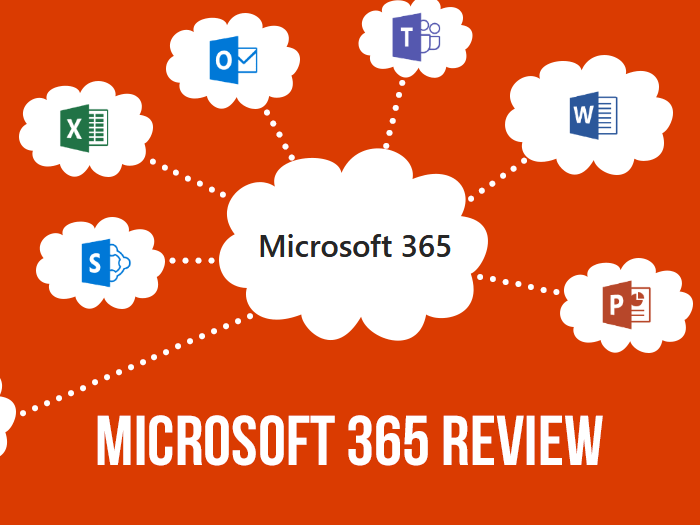
Czy pamiętasz, kiedy musiałbyś udać się do lokalnego sklepu komputerowego, aby kupić najnowszą wersję Microsoft Word… na dysku? Możesz nawet mieć jedną zakopaną gdzieś głęboko w szufladzie biurka.
Oczywiście w dzisiejszych czasach możesz szybko i łatwo kupić i pobrać oprogramowanie jako pliki cyfrowe za pomocą jednego kliknięcia. Lub, jak robi wiele firm, możesz kupić oprogramowanie w chmurze jako usługę, taką jak Microsoft 365.
Spis treści
Recenzja Microsoft 365 w pigułce
Microsoft 365 (wcześniej znany jako Office 365) wprowadza programy Outlook , Word , Excel , PowerPoint , OneNote i Publisher do nowego, wspólnego ustawienia online. Mnóstwo firm różnej wielkości korzysta z platformy Microsoft 365, aby zwiększyć produktywność swoich obszarów roboczych. Oferują wiele różnych planów, które wahają się od 5 do 35 USD na użytkownika miesięcznie.
Brzmi całkiem nieźle, prawda? Cóż, zanim przejdziesz dalej i dokonasz zakupu, warto rozważyć zalety i ograniczenia platformy Microsoft 365 i przyjrzeć się ich różnym planom dla biznesu i przedsiębiorstwa.
W tej recenzji platformy Microsoft 365 przeprowadzimy Cię przez najważniejsze rzeczy, o których musisz wiedzieć, aby pomóc Ci zdecydować, czy ten produkt jest odpowiedni dla Twojej firmy.
Uwaga: Microsoft 365 jest również dostępny dla pojedynczych użytkowników i rodzin, jednak na potrzeby tej recenzji omówimy tylko plany biznesowe i korporacyjne, ponieważ jest ich sporo.
Dlaczego miałbym korzystać z platformy Microsoft 365?
Microsoft 365 to hostowana, internetowa wersja tradycyjnie instalowanej wersji oprogramowania Microsoft Office. Oferuje biznesową pocztę e-mail i obejmuje dobrze znane aplikacje, takie jak Word, Excel, PowerPoint i OneNote, a także zapewnia szereg usług biznesowych, takich jak Microsoft Teams i SharePoint .
To, do czego masz dostęp, zależy od wykupionego planu subskrypcji, a te mogą się znacznie różnić.
Wraz z przejściem do chmury pojawia się również nowy model płatności. Teraz zamiast kupować licencje, będziesz musiał uiszczać miesięczną opłatę subskrypcyjną za użytkownika (ale więcej o cenach Microsoft 365 później).
Po pierwsze, możesz chcieć wiedzieć, jakie korzyści płyną z migracji do chmury:
- Będziesz otrzymywać aktualizacje oprogramowania, gdy się pojawią
- Przetwarzanie w chmurze pozwala firmom uniknąć lub zminimalizować początkowe koszty infrastruktury IT
- Mniej konserwacji
- Szybko skaluj swoje potrzeby operacyjne i magazynowe w górę lub w dół
- Łatwe udostępnianie i współpraca
- Firmy czerpią korzyści z wyższej produktywności
- Łatwiej jest pracować zdalnie
- Twoje pliki są zawsze archiwizowane
Jakiego rodzaju firmy zazwyczaj korzystają z platformy Microsoft 365?
Firma Microsoft uruchomiła platformę Microsoft 365 w 2011 r. po tym, jak znalazła się pod dużą presją firmy Google, która trzy lata wcześniej wypuściła Google Workspace (wtedy pod nazwą Google Apps for Your Domain, a później G Suite ).
Obecnie Google ma około 5 milionów klientów płacących za Google Workspace, podczas gdy Microsoft 365 jest używany przez ponad 155 milionów aktywnych użytkowników biznesowych, więc musi to być całkiem solidna oferta od Microsoftu, prawda?
W tej recenzji przyjrzymy się , czego brakuje, jak wypada w porównaniu z innymi narzędziami do współpracy w chmurze i ile to kosztuje.
Przejdźmy więc od razu i przyjrzyjmy się zaletom i wadom platformy Microsoft 365.
Recenzja Microsoft 365: plusy i minusy
| ZALETY | CONS |
|---|---|
| Wygoda Posiadanie wszystkich aplikacji (czat, edytor tekstu, e-mail) w jednym miejscu jest bardzo wygodne. Przełączanie się między aplikacjami i udostępnianie plików jest niezwykle proste. Bardziej zaawansowany niż Google Workspace Narzędzia firmy Microsoft mają większą elastyczność i funkcjonalność formatowania niż Google Workspace, co jest ważnym czynnikiem, który należy wziąć pod uwagę w zależności od tego, do czego będziesz używać aplikacji. Współpraca i udostępnianie Microsoft 365 bez wysiłku ułatwia współpracę między członkami zespołu. Wielu członków zespołu może jednocześnie pracować nad tym samym dokumentem, a pliki można szybko udostępniać różnym użytkownikom. Nie wymaga dostępu do internetu Ponieważ platforma Microsoft 365 jest również dostarczana z aplikacjami komputerowymi (w zależności od subskrypcji), możesz pracować w trybie offline lub w trybie offline i łatwo synchronizować to, nad czym pracowałeś w trybie offline, z chmurą po nawiązaniu połączenia z Internetem. Zakres aplikacji Jak zobaczymy za chwilę, zakres narzędzi zwiększających produktywność i współpracę platformy Microsoft 365 jest imponujący, obejmując zdecydowaną większość potrzeb. Integracje Możesz zintegrować się ze wszystkim, od CRM, przez aplikację finansową, po system CMS. Aktualizacje oprogramowania w czasie rzeczywistym Dzięki nowemu modelowi subskrypcji online będziesz otrzymywać aktualizacje oprogramowania jako i kiedy się zdarzają. To prawdziwa korzyść, ponieważ Microsoft regularnie aktualizuje swoje aplikacje. | Skype dla firm czy Microsoft Teams? To przejście ze Skype'a do Microsoft Teams jest dość mylące. Przynajmniej w wersji Business Premium przycisk do instalacji Skype jest nadal obecny, mimo że nie jest to możliwe. Problemy z aplikacją internetową Microsoft Teams Jeśli używasz Google Chrome jako przeglądarki, okaże się, że nie możesz nawiązywać rozmów wideo za pomocą funkcji czatu Microsoft Teams. Zamiast tego musisz zainstalować Edge lub pobrać aplikację komputerową. Możesz jednak dzwonić za pośrednictwem sekcji Zespoły. Łatwość użycia Jeśli nie jesteś doświadczonym użytkownikiem Worda lub Excela, krzywa uczenia się może być nieco bardziej stroma niż na przykład w przypadku aplikacji Google Workspace. Warto jednak zauważyć, że Microsoft znacznie poprawił wrażenia użytkownika w ostatnich aktualizacjach. Magazyn w chmurze Jeśli potrzebujesz nieograniczonej przestrzeni dyskowej, będziesz musiał za to zapłacić. W przeciwieństwie do Google Workspace, który oferuje użytkownikom nieograniczoną przestrzeń dyskową za 12 USD za użytkownika miesięcznie, w przypadku platformy Microsoft 365 nieograniczona przestrzeń dyskowa jest zachowana dla przedsiębiorstw, a ceny zaczynają się od 20 USD. Kompatybilność z komputerami Mac Będąc produktem firmy Microsoft, nadal istnieje kilka problemów z korzystaniem z pakietu Office na komputerze Mac. Bezpieczeństwo Posiadanie danych hostowanych w chmurze zawsze stanowi większe zagrożenie bezpieczeństwa w porównaniu z hostowaniem danych lokalnie. Na szczęście włączenie uwierzytelniania wieloskładnikowego (MFA) na platformie Microsoft 365 jest łatwe i zmniejszy ryzyko. |
Pierwsze kroki z Microsoft 365
Zakładanie Konta i Konfiguracja
Podczas rejestracji otrzymasz nazwę domeny .onmicrosoft.com, którą możesz później zmienić, dodając istniejącą domenę lub kupując ją za pośrednictwem firmy Microsoft.
Co zaskakujące, podczas konfiguracji nie zostanie wyświetlony monit o zaktualizowanie nazwy domeny, ale możesz to zrobić, klikając Ustawienia w panelu po lewej stronie i klikając Domeny. Tutaj zobaczysz opcję dodania lub zakupu domeny.
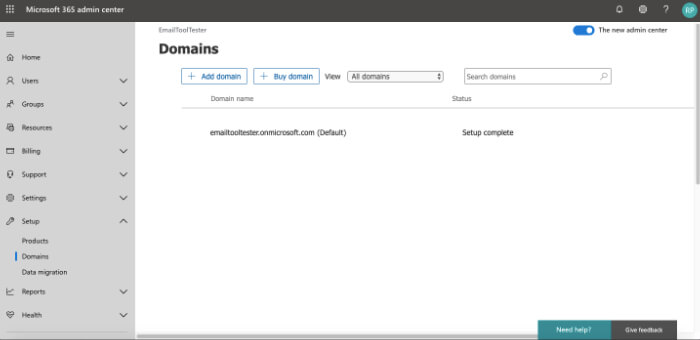
Wskazówka — jeśli chcesz kupić domenę, faktycznie zalecamy zrobienie tego za pośrednictwem dostawcy domeny, takiego jak Namecheap, zamiast za pośrednictwem firmy Microsoft — znajdziesz lepsze wsparcie i najprawdopodobniej zaoszczędzisz trochę pieniędzy.
Instalowanie aplikacji
W zależności od posiadanej subskrypcji konfiguracja będzie nieco inna. Przetestowaliśmy subskrypcję Microsoft 365 Business Standard , co oznaczało, że musieliśmy zainstalować aplikacje desktopowe na komputerze. Zostaniesz o to poproszony i jest to stosunkowo bezbolesne.
Zobaczysz, że zostaliśmy również poproszeni o zainstalowanie Skype'a dla firm , który w końcu odkryliśmy, że pomimo obecności przycisku nie było możliwe, ponieważ ta aplikacja stała się teraz Microsoft Teams .
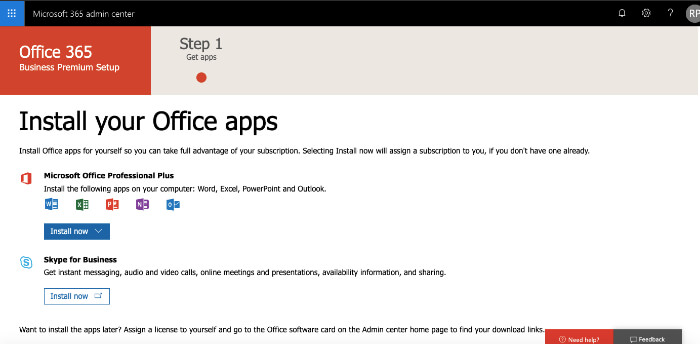
Po zainstalowaniu aplikacji zobaczysz, że masz do nich dostęp za pośrednictwem kafelka w lewym górnym rogu.
Dodawanie użytkowników
Możesz dodać użytkowników, przechodząc do Aktywnych użytkowników i dodając jednego lub wielu użytkowników i ustawiając ich status uwierzytelniania wieloskładnikowego - zmniejszy to ryzyko, że osoby trzecie będą mogły uzyskać dostęp do twoich danych i dokumentów.
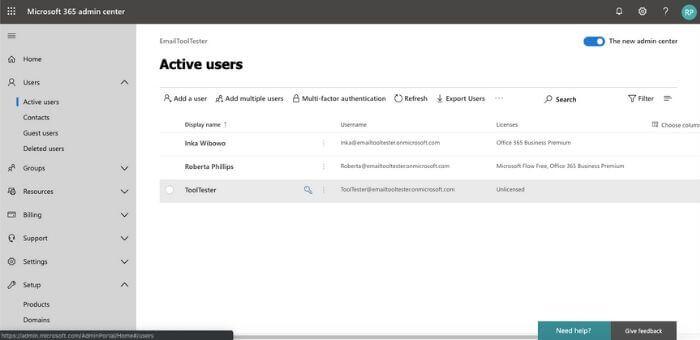
Przyjemną cechą platformy Microsoft 365 jest to, że możesz uporządkować stronę główną centrum administracyjnego zgodnie z własnymi preferencjami za pomocą funkcji przeciągania i upuszczania kart.
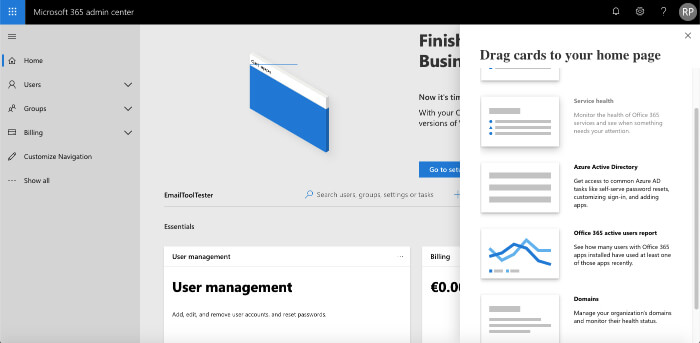
Recenzja Microsoft 365: funkcje i aplikacje
Pakiet Microsoft 365 to solidny pakiet, który obejmuje wszystko, od poczty e-mail, przez przetwarzanie tekstu, po przechowywanie w chmurze. Oto krótki przegląd jego głównych zastosowań.
ONEDRIVE
Czy pamiętasz, że musiałeś wysyłać do siebie dokumenty e-mailem, aby mieć do nich dostęp na innym komputerze lub nosić ze sobą pendrive'a, gdziekolwiek jesteś? Piękno chmury polega na tym, że Twoje pliki można udostępniać i łatwo uzyskiwać do nich dostęp na dowolnym urządzeniu, nawet w telefonie komórkowym.
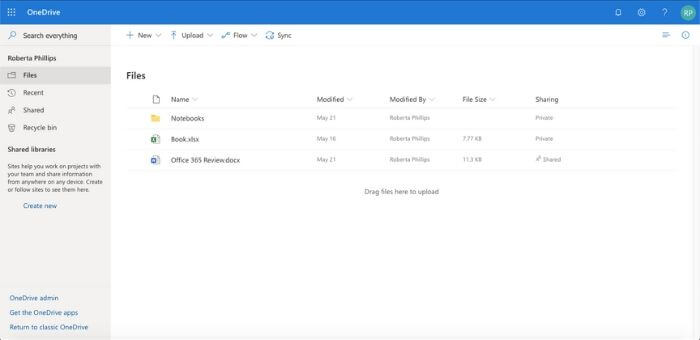
OneDrive to usługa hostingu plików dostarczana z platformą Microsoft 365, w której można znaleźć swoje osobiste i udostępnione pliki i dokumenty (podobnie jak w Dropbox i Dysku Google). Jeśli praca z aplikacjami komputerowymi jest dla Ciebie łatwiejsza, bardzo łatwo jest zsynchronizować OneDrive, aby mieć najnowsze wersje dokumentów przechowywane w chmurze. Oznacza to również, że wszystko, co robisz, ma kopię zapasową.
Co nam się podobało: OneDrive naprawdę ułatwia użytkownikom dostęp do plików i udostępnianie ich. Administratorzy mogą kontrolować ustawienia udostępniania (np. określać, czy użytkownicy mogą udostępniać pliki osobom spoza organizacji) i konfigurować foldery współdzielone dla różnych działów.
Co można poprawić: zachowaj ostrożność podczas przesyłania więcej niż 15 GB danych na raz, ponieważ OneDrive nie radzi sobie zbyt dobrze z tak dużym przesyłaniem i może się zawiesić. Byłoby również dobrze, gdyby istniała opcja synchronizacji z wersją komputerową dowolnego pojedynczego dokumentu za pomocą jednego kliknięcia prawym przyciskiem myszy.
PERSPEKTYWY
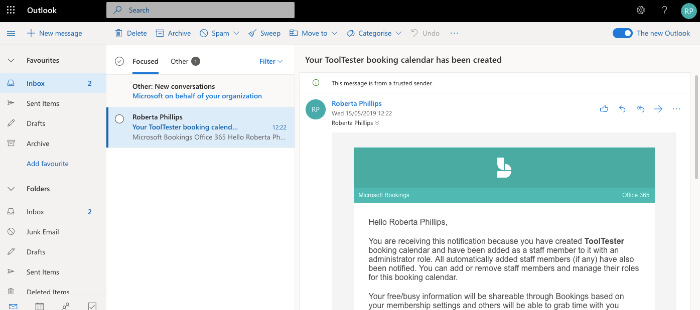
Outlook jest trzecim najczęściej używanym dostawcą poczty e-mail na świecie, po Gmailu i Apple iPhone.
Jest dość intuicyjny i zawiera wszystkie funkcje, których można oczekiwać od klienta poczty e-mail.
Podczas dołączania plików do wiadomości e-mail możesz to zrobić, dołączając je jako łącze OneDrive lub z komputera.
Jeśli otrzymujesz wiele załączników w wiadomości e-mail, zintegrowana przeglądarka zdjęć programu Outlook umożliwia szybkie przeglądanie zdjęć przed zapisaniem ich w usłudze OneDrive lub pobraniem, co naszym zdaniem jest przydatne.
Funkcja Czytnika immersyjnego w Outlook w sieci Web jest przyjemna dla tych, którzy łatwo się rozpraszają (co nie jest w dzisiejszych czasach!), ponieważ wiadomość e-mail wypełnia całą stronę i blokuje wszystko inne w Outlooku, aby ułatwić czytanie.
Czy kiedykolwiek szukałeś ważnego e-maila? Outlook umożliwia oflagowanie lub przypięcie wiadomości e-mail do góry, co jest świetne, gdy otrzymujesz wiele wiadomości e-mail dziennie. Możesz też oznaczyć je kolorami, co nie jest możliwe w Gmailu.
W rzeczywistości jest technicznie możliwe połączenie konta Gmail z Outlookiem, a tym samym używanie interfejsu Outlooka z usługą poczty e-mail Gmaila. W rzeczywistości możesz korzystać z prawie każdego konta w programie Outlook — i nadal uzyskiwać do niego dostęp za pośrednictwem oryginalnej dedykowanej aplikacji.
Co nam się podobało: Układ działa dobrze, podobnie jak różne opcje organizacji. Fakt, że e-maile otwierają się w zakładkach u dołu ekranu, oznacza, że możesz przeskakiwać między różnymi e-mailami naraz i nie musisz się martwić, że zapomnisz o ważnej wiadomości znajdującej się dalej w skrzynce odbiorczej. * Karty nie są dostępne w aplikacji komputerowej.
Co można poprawić: sortowanie e-maili na kartach Priorytetowe i Inne nie zawsze działa. Jeśli jesteś zbyt skupiony na pierwszej karcie, możesz przegapić ważny e-mail, który nie został poprawnie odfiltrowany.
SŁOWO
Wprowadzony na rynek w 1983 roku, większość z was będzie miała spore doświadczenie w korzystaniu z weterana narzędzi do przetwarzania tekstu, jakim jest Microsoft Word.
Ci, którzy widzieli, jak ewoluował przez wieki, będą zaznajomieni z obosiecznym mieczem Worda: jego cechami. Jest ich tak wiele! A dla niedoświadczonego użytkownika Worda mogą to być trochę przytłaczające.
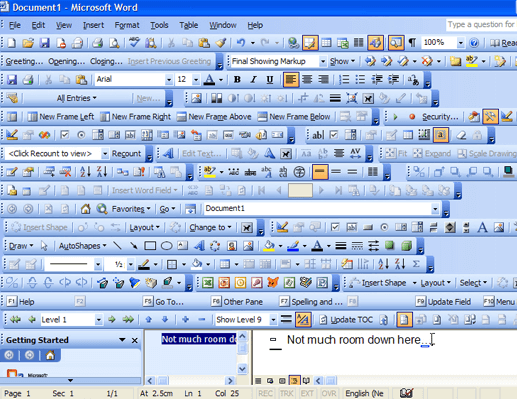
Źródło: Chargify.com
Na szczęście wrażenia użytkownika Word Online są nieco bardziej przyjazne , dzięki wprowadzeniu ruchomej karuzeli menu i opcji w widoku uproszczonej wstążki. Działa całkiem nieźle, a najbardziej potrzebne i odpowiednie opcje zwykle pojawiają się, gdy ich potrzebujesz. Szczególnie przydatną funkcją jest pływający pasek narzędzi formatowania, który pojawia się po wybraniu bloku tekstu.
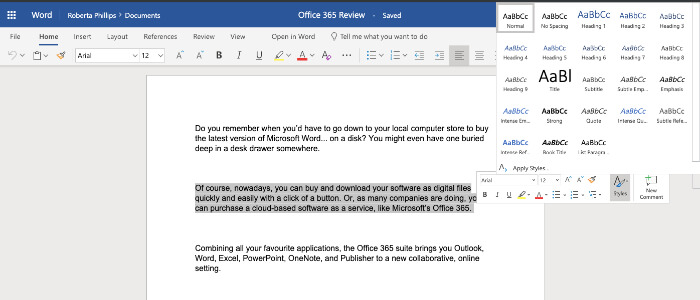
Kolejnym plusem programu Word w Microsoft 365 jest to, że możesz płynnie przełączać się między wersją online i komputerową, klikając przycisk Otwórz w programie Word w panelu poleceń. Być może będziesz musiał to zrobić, gdy okaże się, że funkcje w Word Online są trochę krótkie, tj. karta Referencje.
Współpraca jest prosta dzięki przyciskowi Udostępnij. Wszystko, co musisz zrobić, to podać adres e-mail osoby, a zostanie ona natychmiast powiadomiona. Następnie mogą bezpośrednio edytować lub zostawiać komentarze, na które możesz odpowiedzieć. Bardzo podobnie jak Dokumenty Google.
W przypadku informacji poufnych możesz również zmienić ustawienia prywatności i wybrać, kto ma mieć dostęp do dokumentu na dysku współdzielonym.
Aplikacja mobilna Word

Dzięki aplikacji Word dostępnej na iOS i Androida możesz przeglądać i edytować swoje dokumenty bezpośrednio na telefonie komórkowym. Jest to idealne rozwiązanie dla tych, którzy są zawsze w ruchu i muszą przywołać dokument do edycji w ostatniej chwili.
Co nam się podobało: Współpraca nad dokumentami online jest bardzo prosta, dzięki czemu możesz oznaczyć osobę z Twojej organizacji w komentarzach i zobaczyć jej zmiany w czasie rzeczywistym.
Coś, co szczególnie nam się spodobało, to funkcja dyktowania . Uchwycił prawie wszystko, co słowo-perfekcyjne, co nie zawsze ma miejsce w przypadku tego typu oprogramowania.
Praca zarówno w trybie online, jak i offline jest ułatwiona dzięki przyciskowi Otwórz w programie Word.
Co można ulepszyć: chociaż naprawdę podoba nam się nowa prostota Word Online, jeśli pracujesz nad bardziej rozbudowanym projektem, zauważysz, że funkcje są niewystarczające w porównaniu z wersją na komputery stacjonarne.
PRZEWYŻSZAĆ
Pod względem mocy i funkcji żadna inna aplikacja do obsługi arkuszy kalkulacyjnych nie zbliża się do programu Excel.
Oczywiście dla niedoświadczonego użytkownika lub osoby przyzwyczajonej do korzystania z Arkuszy Google liczba funkcji programu Excel może być nieco przytłaczająca . Wyobrażam sobie, że Microsoft dodał funkcję „Powiedz mi, co chcesz zrobić” właśnie z tego powodu – możesz ją znaleźć również w innych aplikacjach Microsoft i jest bardzo pomocna.
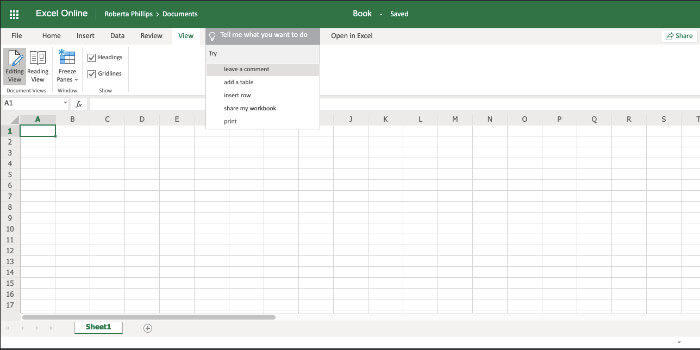
Jednak porównując aplikację online i komputerową, zauważysz, że w wersji online brakuje wielu funkcji. W rzeczywistości zakładki Rysuj, Układ strony i Formuły są całkowicie nieobecne.
To powiedziawszy, nadal jest znacznie potężniejszy niż Arkusze Google.
Aplikacja mobilna Excel
Aplikacja mobilna Excel jest przydatna, jeśli chcesz przeglądać arkusz kalkulacyjny w ruchu, ale nie zalecamy pracy w programie Excel na telefonie komórkowym.
Co nam się podobało: chociaż funkcje programu Excel mogą być przytłaczające, jeśli ich nie znasz, przydatna funkcja „Powiedz mi, co chcesz zrobić” może szybko wskazać ci właściwy kierunek.
Co można ulepszyć: jeśli używasz programu Excel do złożonych zadań, musisz użyć klasycznej wersji narzędzia, ponieważ program Excel dla urządzeń przenośnych i sieci Web jest nieco ograniczony. Powiedzielibyśmy również, że aplikacja taka jak Arkusze Google jest znacznie bardziej dostępna dla początkujących, ale to całkowicie zależy od tego, do czego będziesz używać narzędzi.
MICROSOFT TEMS (dawniej Skype for Business)
Pomyśl o Microsoft Teams jako o rodzaju kombinacji Skype'a i Slacka, która naszym zdaniem jest świetna, ponieważ masz wszystko pod jednym dachem.
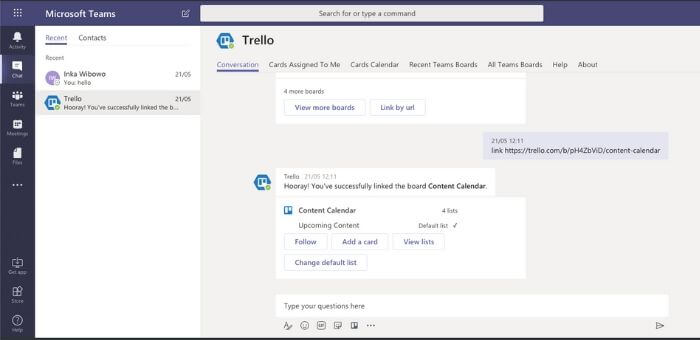
Możesz tworzyć kanały zespołu, uzyskiwać dostęp do udostępnionych plików i wysyłać je za pośrednictwem czatu oraz rezerwować spotkania. Możesz nawet zintegrować go z ulubionymi aplikacjami, takimi jak Trello, Asana, Google Analytics i MailChimp.
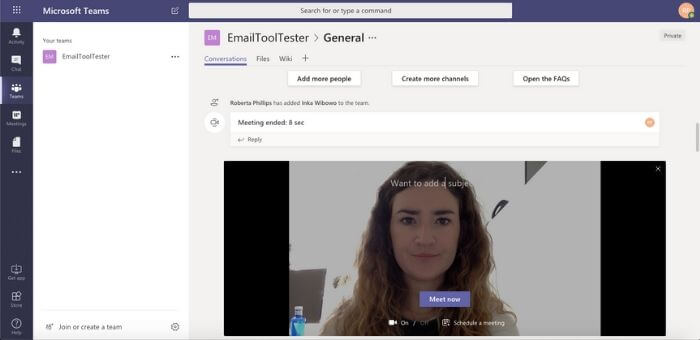
Spotkanie z zespołem za pośrednictwem rozmów wideo jest możliwe w sekcji Zespoły w panelu po lewej stronie. Wystarczy ustawić nazwę zespołu, zaprosić użytkowników i zadzwonić. Ponieważ firma Microsoft przechodzi ze Skype dla firm do Microsoft Teams, rozmowy telefoniczne nie są jeszcze obsługiwane za pośrednictwem sekcji czatu w wielu przeglądarkach (w tym Safari i Firefox), zamiast tego otrzymujesz instrukcję, aby pobrać aplikację komputerową lub użyć Edge jako przeglądarki .
Co nam się podobało: układ jest łatwy w nawigacji, a fakt, że możesz udostępniać pliki za pośrednictwem czatu, sprawia, że jest to świetne narzędzie zwiększające produktywność. Z drugiej strony odpowiednik Google, Hangouts, nawet się nie zbliża.
Co można poprawić: Chcielibyśmy, aby połączenia były obsługiwane we wspomnianych powyżej przeglądarkach.
INNE APLIKACJE MICROSOFT 365
Microsoft 365 ma całą masę aplikacji. Inne zawarte aplikacje to:
PowerPoint — do tworzenia prezentacji.
OneNote — Twórz szczegółowe notatki, rysując, pisząc lub przesyłając obrazy.
Rezerwacje — to Twój kalendarz, w którym możesz w czasie rzeczywistym śledzić swoje spotkania i spotkania innych członków personelu.
SocialPoint – jest to platforma, na której możesz tworzyć multimedialne artykuły informacyjne i wewnętrzne strony internetowe, co oznacza, że każdy w organizacji może łatwo być na bieżąco ze wszystkim, co dotyczy Twojej firmy i branży.
Exchange Online — hostowana aplikacja do przesyłania wiadomości, która zapewnia organizacjom dostęp do w pełni funkcjonalnej wersji programu Exchange Server (serwera poczty firmy Microsoft). Obejmuje dostęp do poczty e-mail, kalendarzy, kontaktów i zadań na dowolnym urządzeniu końcowym.
Firma Microsoft wprowadza również narzędzie do fakturowania , ale jego dostępność zależy od regionu, w którym się znajdujesz.
Czy Microsoft 365 może być używany w trybie offline?
Zależy to od posiadanej subskrypcji, ponieważ niektórzy mają dostęp tylko do aplikacji internetowych, a inni do wersji na komputery do pobrania.
Jeśli Twoja subskrypcja obejmuje zarówno aplikacje internetowe, jak i klasyczne, możesz zsynchronizować swój komputer z OneDrive (usługą przechowywania w chmurze firmy Microsoft) przed przejściem do trybu offline. Gdy wrócisz do trybu online, Twoje dokumenty edytowane w trybie offline zostaną automatycznie przesłane do OneDrive.
Ceny usługi Microsoft 365: ile to kosztuje?
Do wyboru jest kilkanaście wydań, a ceny wahają się od 5 do 35 USD za użytkownika miesięcznie .
Subskrypcje Microsoft 365 Business i Enterprise obejmują 1 TB przestrzeni dyskowej online (nieograniczone dla ponad pięciu użytkowników w planach E3 i E5), co powinno wystarczyć większości średnich firm.
Kluczową różnicą między planami Business i Enterprise jest to, że ta druga zapewnia nieograniczoną liczbę miejsc , a pierwsza tylko do 300 .
W przypadku wszystkich planów dostępna jest całodobowa pomoc telefoniczna i internetowa.
Oto ceny za użytkownika miesięcznie, pamiętając, że wszystkie plany Business i Enterprise obejmują roczne zobowiązanie.
Plany biznesowe Microsoft 365 (do 300 użytkowników)
Microsoft 365 Business Basic – 5 .$
Ten plan naprawdę obejmuje tylko podstawowe elementy i jest najlepszy dla firm, które potrzebują tylko biznesowej poczty e-mail i usług biznesowych, takich jak OneDrive, MicrosoftTeams, SharePoint i Exchange. Wersje aplikacji na komputery stacjonarne nie są uwzględnione.
Aplikacje Microsoft 365 dla firm — 8,25 USD
Najlepsze dla firm, które potrzebują aplikacji oraz przechowywania i udostępniania plików w chmurze na komputerze PC, Mac lub urządzeniu mobilnym. Biznesowa poczta e-mail nie jest uwzględniona , podobnie jak SharePoint, Microsoft Teams czy Bookings.
Microsoft 365 Business Standard – 12,50 USD
Włączając wszystko, ten plan nie bez powodu nazywa się Premium. Masz biznesową pocztę e-mail oraz wszystkie aplikacje i funkcje na urządzenia mobilne, internetowe i stacjonarne.
Plany Microsoft Office 365 Enterprise (nieograniczona liczba użytkowników)
Aplikacje Microsoft 365 dla przedsiębiorstw — 12 . USD
Ten plan obejmuje aplikacje pakietu Office oraz przechowywanie i udostępnianie plików w chmurze za pośrednictwem usługi OneDrive. Biznesowy adres e-mail nie jest wliczony w cenę.
Office 365 Enterprise E1 – 8 USD
Poczta e-mail, przechowywanie i udostępnianie plików, Office Online, spotkania i wiadomości błyskawiczne są wliczone w cenę. Jednak aplikacje pakietu Office nie są.
Office 365 Enterprise E3 – 20 USD
E3 zawiera wszystkie funkcje ProPlus i Office 365 E1 oraz narzędzia bezpieczeństwa i zgodności, takie jak zabezpieczenie prawne i zapobieganie utracie danych. Nieograniczona pamięć masowa w chmurze dla kont z co najmniej pięcioma użytkownikami.
Office 365 Enterprise E5 – 35 USD
Ten plan obejmuje dosłownie wszystko, a ponadto oferuje zaawansowane zabezpieczenia, analizy i funkcje głosowe. Nieograniczona pamięć masowa w chmurze dla kont z co najmniej pięcioma użytkownikami.
Recenzja Microsoft 365: konkurencja i werdykt
Nie tak dawno temu napisaliśmy naszą recenzję Google Workspace. Zobaczmy, jak Microsoft 365 kształtuje się w porównaniu z konkurencją.
Jeśli chodzi o aplikacje , aplikacje Google Workspace, takie jak Dokumenty, Arkusze i Prezentacje Google, są bardzo łatwe w użyciu – w końcu Google słynie z prostoty i zgrabnego interfejsu użytkownika . Z drugiej strony, właśnie z tego powodu firmy, które muszą przeprowadzić bardziej zaawansowane formatowanie lub mają dostęp do bardziej wyrafinowanych funkcji , powinny wybrać pakiet Microsoft 365.
Porównując Microsoft Outlook z Gmailem , zauważysz, że ten pierwszy wydaje się nieco bardziej zagracony, ale z drugiej strony zależy to od tego, do czego jesteś przyzwyczajony. Posiadanie Hangoutów (funkcji czatu Google Workspace) w Gmailu jest całkiem wygodne. Jeśli chcesz wysłać komuś szybką wiadomość za pośrednictwem portalu czatu na platformie Microsoft 365, musisz przeskoczyć do usługi Teams, co może wydawać się nieco niezgrabne.
W porównaniu z ograniczoną liczbą planów Google Workspace, Microsoft 365 ma plan dla każdej firmy. W końcu nie wszystkie firmy będą potrzebować zarówno aplikacji, jak i usług biznesowych (Microsoft Teams, SocialPoint itp.).
Jednak pod względem miejsca na dane Google Workspace ma przewagę. Ich plan biznesowy Google Workspace oferuje nieograniczone miejsce na dane za jedyne 12 USD za użytkownika miesięcznie. Jeśli potrzebujesz nieograniczonej przestrzeni dyskowej na platformie Microsoft 365, będziesz musiał zapłacić znacznie więcej za plan E3, który kosztuje 20 USD za użytkownika miesięcznie.
Wniosek: czy warto kupić Microsoft 365?
Microsoft 365 to bardzo kompletny pakiet i dołożyliśmy wszelkich starań, aby uwzględnić wszystkie ważne aplikacje i funkcje w tej recenzji platformy Microsoft 365. To powiedziawszy, jasne jest, że wciąż jest wiele do odkrycia – prawdopodobnie dlatego oferują tak wiele filmów szkoleniowych!
Uważamy, że platforma Microsoft 365 to świetne rozwiązanie dla użytkowników biznesowych, którzy:
- Chcesz mieć adres e-mail we własnej domenie
- Nie przekroczy limitu 1 TB miejsca
- Chcesz mieć możliwość pracy zarówno w chmurze, jak i w aplikacjach komputerowych
- Potrzebujesz dostępu do aplikacji zwiększających produktywność
- Chcesz łatwo umożliwić współpracę między członkami zespołu
- Chcesz mieć możliwość kontrolowania takich rzeczy, jak dostęp użytkowników, ustawienia udostępniania i konfiguracje zabezpieczeń
W skrócie: uważamy, że platforma Microsoft 365 to wszechstronne rozwiązanie dla małych i średnich firm oraz dużych przedsiębiorstw. Oferuje szeroką gamę aplikacji (dostępnych na przeglądarkę, telefony komórkowe i komputery), a w większości z nich oferowane funkcje przewyższają funkcje Google Workspace.
Aby wypróbować platformę Microsoft 365, kliknij tutaj.
Masz jakieś przemyślenia lub pytania dotyczące recenzji platformy Microsoft 365? Daj nam znać w komentarzach poniżej!
Aktualizacje:
23.04.2020 – Zmiana nazwy z Office 365 na Microsoft 365
Crash Course w e-mail marketingu: przewodnik krok po kroku
Nasz kurs e-mail marketingu dla początkujących – idealny dla małych i średnich firm, sklepów internetowych i blogerów. Pokazuje wszystkie kroki, które musisz wykonać, aby wysłać swój pierwszy newsletter. A co najlepsze, to nic nie kosztuje! Zarejestruj się, aby natychmiast otrzymać kopię!
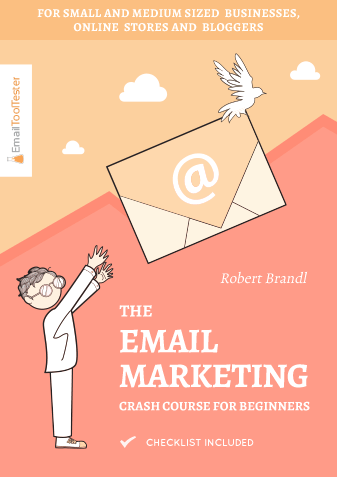
Crash Course w e-mail marketingu: przewodnik krok po kroku
Nasz kurs e-mail marketingu dla początkujących – idealny dla małych i średnich firm, sklepów internetowych i blogerów. Pokazuje wszystkie kroki, które musisz wykonać, aby wysłać swój pierwszy newsletter. A co najlepsze, to nic nie kosztuje! Zarejestruj się, aby natychmiast otrzymać kopię!
Uwaga: Od czasu do czasu wysyłamy również nasz biuletyn. Nigdy nie udostępnimy Twojego adresu e-mail nikomu poza naszym dostawcą usług e-mail. I oczywiście w każdej chwili możesz zrezygnować z subskrypcji.